Kan du se problemet med, at Minecraft LAN ikke virker på Windows 10 pc, mens du spiller spillet? Hvis ja, så behøver du ikke bekymre dig om det, fordi det er en almindelig hændelse og kan rettes ved hjælp af løsninger, der er anført i denne artikel.
Minecraft er et ret populært og gammelt spil. Det er dog ret sandsynligt, at du støder på visse problemer, mens du spiller til tider. For eksempel, når du står over for det problem Minecraft kan ikke oprette forbindelse til LAN, så er spillere ikke i stand til at etablere en forbindelse med hinanden for at spille spillet. Der er dog ingen indflydelse på spillernes internetforbindelse.
Hvis du også løber ind i LAN, der ikke fungerer fejl på Minecraft-spillet, så kan dette indlæg være ganske nyttigt for dig. Gennem denne artikel vil vi diskutere forskellige fejlfindingsmetoder for at løse problemet med, at Minecraft LAN ikke dukker op.
Men før vi hopper til dem, lad os først tage et kig på de vigtigste årsager til, at LAN ikke fungerer Minecraft-problemet.
Hvad er årsagen til fejlen "Minecraft LAN fungerer ikke"?
Hvis du undrer dig over, hvad der fører til dette pludselige problem, er de sædvanlige årsager bag det:
- Forældede eller defekte netværksdrivere.
- Alle gaming-computere er ikke i det samme netværk.
- Windows Defender Firewall blokerer Minecraft-spillet.
- Du spiller Minecraft med for mange mods.
- Andre grunde.
Anbefalet løsning til LAN, der ikke virker på Minecraft-problemet
Forældede eller defekte netværksdrivere er en af hovedårsagerne til, at LAN Minecraft ikke fungerer. For at løse problemet anbefaler vi derfor, at du opdaterer driverne gennem Bit Driver Updater. Denne software udfører ikke kun automatiske driveropdateringer med et enkelt klik, men forbedrer også din computers stabilitet og ydeevne betydeligt. Her er downloadlinket for at få dette utrolige program.

Sådan rettes problemet med Minecraft LAN, der ikke fungerer på Windows 10
Følgende er de metoder, du kan bruge til at rette op på, at Minecraft LAN-serveren ikke vises fejl på Windows 10.
1. Tjek Windows Firewall
Nogle gange kan din Windows Defender Firewall eller tredjeparts firewall forstyrre Minecraft-spillet og blokere det. Dette kan forårsage, at LAN Minecraft ikke virker på din Windows-pc. Hvordan kan du først og fremmest tjekke, om det er din Windows Firewall det er årsagen til problemet, og for det andet, hvis det er, hvad kan du så gøre?
- Gå først til Windows Defender Firewall fra kontrolpanelet.
- Klik derefter på indstillingen, der siger, "Tillad en app for funktion gennem Windows Defender Firewall."
- Dette åbner et nyt vindue, hvor du skal kontrollere, om "javaw.exe" boksen er markeret eller ej.
- Hvis ikke, så marker afkrydsningsfeltet ved at klikke på knappen Skift indstillinger øverst.
- Marker også andre felter, hvis de er "javaw.exe" poster sammen med den private boks og den offentlige boks.
- Sørg også for at markere afkrydsningsfelterne ud for Java (TM) Platform SE Binary og Minecraft.exe.
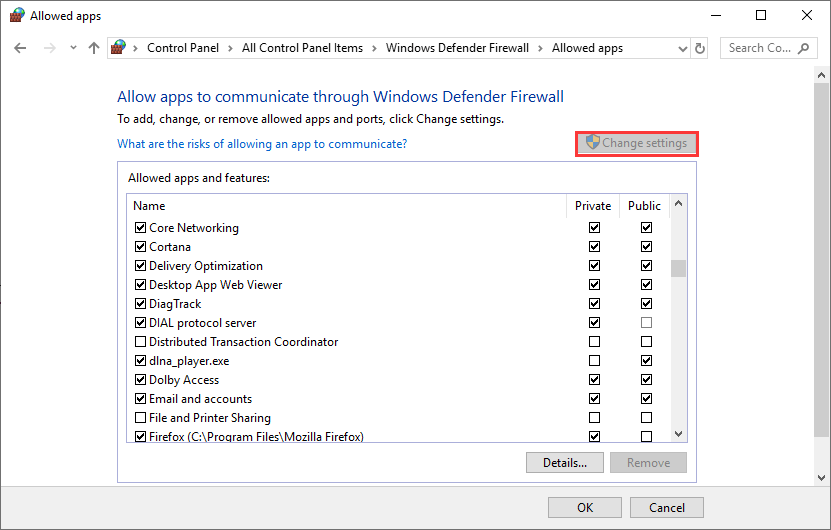
Dette skulle løse LAN, der ikke virker på Minecraft-problemet, hvis ikke, så gå videre til næste rettelse.
Læs mere: Sådan rettes Discord-skærmdelingslyd, der ikke fungerer [Løst]
2. Tjek for potentielle problemer
For at identificere, hvorfor Minecraft LAN ikke fungerer, skal du sørge for følgende:
A.) Er alle spillecomputere på det samme netværk?
Dette er snarere et simpelt trin at udføre, når du får en fejl som f.eks "Minecraft LAN virker ikke." For at spille spillet med dine venner bliver det obligatorisk at forbinde alle gaming-computere til et enkelt netværk.
Du kan genbekræfte dette, og hvis det viser sig at være problemet, skal du genetablere forbindelsen til det samme netværk.
B.) Kører alle spillere den samme version af Minecraft?
Endnu en gang, hvis du kører på tværs af Minecraft LAN ikke viser fejl, så kan det skyldes forskellige versioner af spillet, der bruges af forskellige deltagere.
Hvis du kører en ældre version, og andre bruger en nyere version af Minecraft-spillet, så er chancerne for, at du står over for ovennævnte fejl.
For at ændre versionsdetaljerne kan du bruge følgende sti:
Minecraft Launcher > Rediger profil > Brug version (fra rullemenuen).
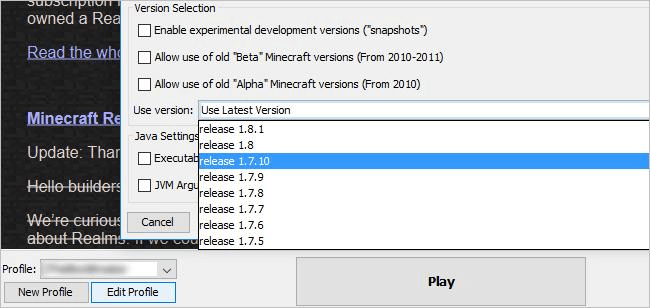
Nu kan du manuelt ændre versionen til, hvad andre har brugt og løse fejlen for én gang for alle.
C.) Har alle deltagere den samme IP-adresse?
Et andet sandsynligt scenarie, når Minecraft ikke kan oprette forbindelse til LAN-fejl, sker, når de fejlagtige brugere er forbundet til en kablet såvel som trådløs forbindelse samtidigt.
Dette fører til, at computeren har mere end én IP-adresse. Tilslut derfor til en enkelt type forbindelse for at forhindre forekomsten af IP-adressevariationer i at afbryde din spiloplevelse.
3. Prøv Direct Connect
Hvis ovenstående metoder ikke løste problemet med, at Minecraft LAN ikke fungerede, kan den direkte forbindelsesmetode måske hjælpe.
Direkte tilslutning er mulig ved manuelt at indtaste IP-adressen og spilportnummeret.
Gad vide, hvordan man får spillets portnummer? Læs videre for at finde ud af det:
- Start Minecraft, og se nederst på skærmen for at se spillets portnummer.
IP-adressen på dit system kan nemt fås, og hvis du ikke allerede er bekendt med det, så Sådan finder du IP-adressen:
- Åbn kommandoprompt.
- Type "ipconfig" i det nye vindue og tryk på Enter.
- Notér IPv4-adressen på det tilknyttede netværk.
Til sidst skal du bruge nedenstående trin for at bruge muligheden for direkte forbindelse:
- Vælg Multiplayer-indstillingen, og klik på Direct Connect på din computer for at forbinde den til LAN.
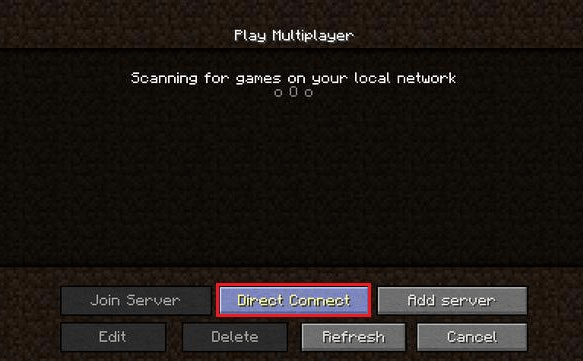
- Indtast IPv4-adressen og spilportnummeret adskilt af et kolon.
Dette skal hjælpe dig med at opnå det ønskede resultat.
4. Opdater netværksdrivere (anbefales)
Nu er det en ganske indlysende ting, at forældede drivere for det meste fører til almindelige problemer med pc-ydeevne og fejl med spil. Forældede, manglende og beskadigede drivere fører til langsommere pc'er, nedbrud og frysningsproblemer, og selvfølgelig, Minecraft LAN ikke funktionelt problem.
Enhedsdrivere er en specifik type software, der danner en konjugation mellem hardwaren eller eksterne programmer og computerens operativsystem. Naturligvis, hvis enhedsdriverne ender med at have en fejl, begynder spil, hardwareenheder, lyd- og videosystemer at fungere dårligt.
Derfor anbefales det stærkt af eksperter at have enhedsdriverne opdaterede hele tiden.
Systemdrivere kan opdateres automatisk ved at installere en tredjepart driveropdateringssoftware der kan starte scanninger for at kontrollere status for de eksisterende drivere, og hvis den opdager en forældet driver software, så leder den automatisk efter de nyeste kompatible ægte drivere online og installerer dem på din system.
Et af de mest pålidelige driveropdateringsværktøjer, som du kan bruge til at udføre denne opgave, er Bit Driver Updater. Nedenfor er, hvordan du bruger det.
- Download og installer Bit Driver Updater-programmet ved at klikke på downloadknappen nedenfor.

- Klik på knappen "Scan Drivers" på programmets startskærm for at få en liste over forældede, manglende og defekte enhedsdrivere.
- Når du har fået listen over driverproblemer, skal du klikke på knappen "Opdater nu" placeret ved siden af den driver, du vil opdatere.

5. Deaktiver antivirusprogram
Det antivirus software af dit system sikrer, at du er sikker mod malware, hackere og et væld af online cybertrusler. Men nogle gange kan antivirusløsningen på din pc være selve årsagen til nød og problemer.
Antivirusløsninger forstyrrer nogle gange pc'ens normale ydeevne og kan forårsage problemer med systemstart og spil. Hvis du ser, at Minecraft ikke er i stand til at oprette forbindelse til LAN, kan du deaktivere antivirusprogrammet midlertidigt for at se, om det løser problemet.
Hvis dette særlige trick ser ud til at være effektivt, så kan du afinstallere det bestemte antivirusværktøj fra dit system og prøve at installere et mere kompatibelt program for at forsvare dit system.
6. Deaktiver AP-isolering
Denne metode til at løse problemer med Minecraft LAN, der ikke fungerer, er kun mulig, når du er på Wi-Fi. Adgangspunktsisolering er en sikkerhedsfunktion i nogle routere.
Når denne særlige sikkerhedsfunktion er aktiveret, forhindrer den enheder forbundet til det trådløse netværk i at kommunikere direkte med hinanden. Din computer formår således ikke at kommunikere med andre spilleres systemer.
Derfor kan du kontrollere, om denne sikkerhedsfunktion er aktiveret på din Wi-Fi-router. Hvis ja, så deaktiver det og se, om problemet er løst fuldstændigt.
Læs mere: Hvad er Modern Setup Host, og hvordan fikser man det?
7. Prøv at spille Minecraft uden mods
Vores næste forslag til at løse problemet med Minecraft LAN, der ikke virker, er at deaktivere Mods, hvis du bruger dem. Mods får spillere til at fremstå anderledes i spillet, men nogle gange kan de stå bag det pludselige problem.
8. Aktiver netværksopdagelse
En anden ultimativ løsning til at håndtere Minecraft LAN, der ikke dukker op, er at aktivere Network Discovery, så Minecraft kan lytte til udsendelser.
- Åbn Kontrolpanel og gå til netværks- og delingscenter.
- Klik på "Skift avancerede delingsindstillinger."
- "Slå netværksgenkendelse til" funktion placeret under fanen Privat.
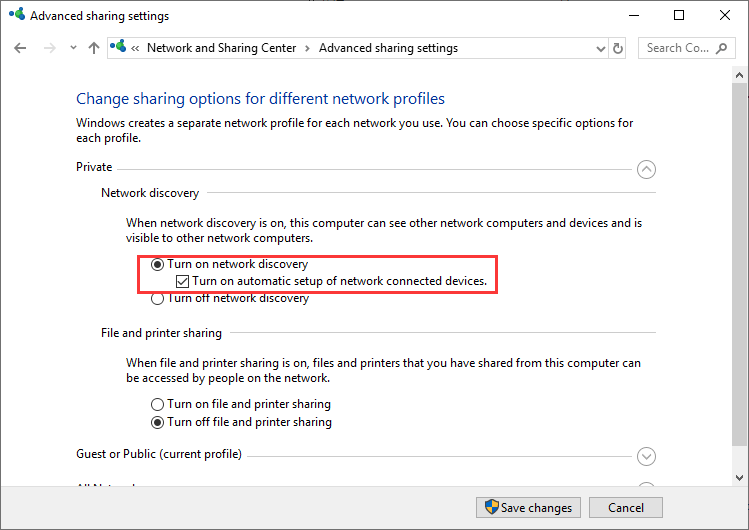
Minecraft LAN fungerer ikke Problem på Windows 10: Løst
Med dette afslutter jeg artiklen om, at Minecraft LAN ikke virker problem. Forhåbentlig fandt du nogle af de ovenfor foreslåede metoder nyttige til at håndtere problemet med LAN Minecraft, der ikke fungerer.
Hvis intet syntes at være effektivt, så kan du en gang prøve at afinstallere og geninstallere Minecraft-spillet, da dette i sidste ende kan løse dette problem.
Fortæl os, hvis du er opmærksom på flere metoder, eller hvis du har andre forslag eller ideer i kommentarfeltet nedenfor.